第二张:

通过这两张图,简单的说下:
整个launcher,准确来说应该是homescreen更为合适,是一个包含三个child view的FrameLayout(com.android.launcher.DragLayer)。
第一个child就是桌面com.android.launcher.Workspace。这个桌面又包含5个child。每个child就对应一个桌 面。这就是你在Android上看到的五个桌面。每个桌面上可以放置下列对象:应用快捷方式,appwidget和folder。(第一张图应该是以前版本的,在2.2以前的版本应该是只有三个桌面,在2.3中,有五个桌面)
第二个child是一个SlidingDrawer控件,这个控件由两个子控件组成。一个是 com.android.launcher.HandleView,就是Android桌面下方的把手,当点击这个把手时,另一个子控 件,com.android.launcher.AllAppsGridView就会弹出,这个子控件列出系统中当前安装的所有类型为 category.launcher的Activity。
第三个child是com.android.launcher.DeleteZone。当用户在桌面上长按一个widget时,把手位置就会出现一个垃圾桶形状的控件,就是这个控件。(其实在2.2以后的版本中,在左下方和右下方添加了页面标记,来告诉用户当前在哪个桌面,其代码在launcher.xml代码中,
[html] view plain copy
-
<ImageView
-
android:id=“@+id/previous_screen”
-
android:layout_width=“93dip”
-
android:layout_height=“@dimen/button_bar_height”
-
android:layout_gravity=“bottom|left”
-
android:layout_marginLeft=“6dip”
-
android:scaleType=“center”
-
android:src=“@drawable/home_arrows_left”
-
android:onClick=“previousScreen”
-
android:focusable=“true”
-
android:clickable=“true” />
-
<ImageView
-
android:id=“@+id/next_screen”
-
android:layout_width=“93dip”
-
android:layout_height=“@dimen/button_bar_height”
-
android:layout_gravity=“bottom|right”
-
android:layout_marginRight=“6dip”
-
android:scaleType=“center”
-
android:src=“@drawable/home_arrows_right”
-
android:onClick=“nextScreen”
-
android:focusable=“true”
-
android:clickable=“true” />
下面就是launcher中主要类的简介:
AddAdapter:添加桌面元素的适配器, 维护了live fold , widget , shortcut , wallpaper 4个ListItem , 长按桌面会显示该列表
AllAppsGridView:Icon列表的的主界面,继承gridView。
ApplicationInfo:一个可启动的应用。
ApplicationsAdapter:gridview的adapter。
BubbleTextView:一个定制了的textview,主要用于显示应用图标。
DeleteZone:luancher的删除区域,继承ImageView。在平时是出于隐藏状态,在将item长按拖动的时候会显示出来,如果将item拖动到删除框位置时会删除item。 DeleteZone实现了DropTarget和DragListener两个接口。
DragController:拖动控制接口。为Drag定义的一个接口。包含一个接口,两个方法和两个静态常量。接口为DragListener(包含onDragStart(),onDragEnd()两个函数),onDragStart()是在刚开始拖动的时候被调用,onDragEnd()是在拖动完成时被调用。在launcher中典型的应用是DeleteZone,在长按拖动item时调用onDragStart()显示,在拖动结束的时候onDragEnd()隐藏。两个函数包括startDrag()和setDragItemInfo().startDrag()用于在拖动是传递要拖动的item的信息以及拖动的方式,setDragItemInfo()用于传递item的参数信息(包括位置以及大小)。两个常量为DRAG_ACTION_MOVE,DRAG_ACTION_COPY来标识拖动的方式,DRAG_ACTION_MOVE为移动,表示在拖动的时候需要删除原来的item,DRAG_ACTION_COPY为复制型的拖动,表示保留被拖动的item。
DragLayer:整个launcher的父节点,继承FrameLayout,实现接口DrayController,是内部支持拖拽的viewgroup。DragLayer实际上也是一个抽象的界面,用来处理拖动和对事件进行初步处理然后按情况分发下去,角色是一个controller。它首先用onInterceptTouchEvent(MotionEvent)来拦截所有的touch事件,如果是长按item拖动的话不把事件传下去,直接交由onTouchEvent()处理,这样就可以实现item的移动了,如果不是拖动item的话就把事件传到目标view,交有目标view的事件处理函数做相应处理。如过有要对事件的特殊需求的话可以修改onInterceptTouchEvent(MotionEvent)来实现所需要的功能。
DragSource:拖动源接口,定义了void onDropCompleted(View target, boolean success)。
DropTarget:拖动目标,定义很多拖动过程需要的方法:onDrop,onDragEnter,onDragOver,onDragExit,acceptDrop。
FastBitmapDrawable:工具
Folder:Icons的集合
FolderIcon:出现在workspace的icon 代表了一个folder
FolderInfo: ItemInfo子类
HandleView:launcher抽屉的开关,不过在android2.2已经没用抽屉了。
InstallShortcutReceiver,UninstallShortcutReceiver:一个broadcastrecier
ItemInfo:代表Launcher中一个Item(例如folder)对item的抽象,所有类型item的父类,item包含的属性有id(标识item的id),cellX(在横向位置上的位置,从0开始),cellY(在纵向位置上的位置,从0开始) ,spanX(在横向位置上所占的单位格),spanY(在纵向位置上所占的单位格),screen(在workspace的第几屏,从0开始),itemType(item的类型,有widget,search,application等),container(item所在的)。
Launcher:整个launcher的程序的入口,代码量最大的一个文件。
LauncherApplication:在VM中设置参数
LauncherAppWidgetHost,LauncherAppWidgetHostView,:Widget相关
LauncherModel: MVC中的M,里面有许多封装的对数据库的操作。包含几个线程,其中最主要的是ApplicationsLoader和DesktopItemsLoader。ApplicationsLoader在加载所有应用程序时使用,DesktopItemsLoader在加载workspace的时候使用。其他的函数就是对数据库的封装,比如在删除,替换,添加程序的时候做更新数据库和UI的工作。
LauncherProvider**😗*launcher的数据库,一个contentprovider里面存储了桌面的item的信息。在创建数据库的时候会loadFavorites(db)方法,loadFavorites()会解析xml目录下的default_workspace.xml文件,把其中的内容读出来写到数据库中,这样就做到了桌面的预制。
LauncherSettings:设置相关的工具,数据库项的字符串定义,另外在这里定义了container的类型,还有itemType的定义,除此还有一些特殊的widget(如search,clock的定义等)的类型定义。
LiveFolder,LiveFolderAdapter,LiveFolderIcon,LiveFolderInfo: livefolder相关
Search: 搜索
UserFolder,UserFolderInfo:文件夹包含applications,shortcuts
Utilities:小工具
WallpaperChooser:选择wallpaper的activity
Workspace:整个界面layout,几个窗口就是他下面的子节点。
widget : 代表启动的widget实例,例如搜索
在桌面中,有一下四种类型的对象:
1. ITEM_SHORTCUT,应用快捷方式,对应实现布局文件R.layout.application
2. ITEM_APPWIDGET,app widget 桌面组件
3. ITEM_LIVE_FOLDER,文件夹
–UserFolderInfo 对应实现布局文件R.layout.folder_icon
–LiveFolderInfo 对应实现布局文件R.layout.live_folder_icon
4. ITEM_WALLPAPER,墙纸。
下面,我们详细的来说一下launcher里面的详细功能:
1.DragLayer–DragLayer继承FrameLayout,并在此基础上组合了DragController实现拖放功能,DragLayer主要监听下面两个用户事件onInterceptTouchEvent和onTouchEvent
并交给DragController进行处理,DragController根据是否在拖放中等信息控制控件拖放过程处理。DragLayer 是Launcher这个activity的顶层view,其实在Launcher2这个应用只有Laucher.java这么一个activity。
2.DeleteZone–
[html] view plain copy
-
<com.android.launcher2.DeleteZone
-
android:id=“@+id/delete_zone”
-
android:layout_width=“@dimen/delete_zone_size”
-
android:layout_height=“@dimen/delete_zone_size”
-
android:paddingTop=“@dimen/delete_zone_padding”
-
android:layout_gravity=“bottom|center_horizontal”
-
android:scaleType=“center”
-
android:src=“@drawable/delete_zone_selector”
-
android:visibility=“invisible”
-
launcher:direction=“horizontal”
-
/>
在launcher.xml中,可以发现,DeleteZone默认是不显示的android:visibility=“invisible”,但是我们每次开始拖放图标的时候DeleteZone就显示了,这个功能是如何实现的呢?在代码中可以发现DeleteZone实现了DragController.DragListener接口,
[html] view plain copy
- public class DeleteZone extends ImageView implements DropTarget, DragController.DragListener
DragListener提供两个接口方法,
onDragStart:隐藏把手,显示DeleteZone
onDragEnd:显示把手,隐藏DeleteZone
在DeleteZone中,看一下代码:
[java] view plain copy
-
public void onDragStart(DragSource source, Object info, int dragAction) {
-
final ItemInfo item = (ItemInfo) info;
-
if (item != null) {
-
mTrashMode = true;
-
createAnimations();
-
final int[] location = mLocation;
-
getLocationOnScreen(location);
-
mRegion.set(location[0], location[1], location[0] + mRight - mLeft,
-
location[1] + mBottom - mTop);
-
mDragController.setDeleteRegion(mRegion);
-
mTransition.resetTransition();
-
startAnimation(mInAnimation);
-
mHandle.startAnimation(mHandleOutAnimation);
-
setVisibility(VISIBLE);
-
}
-
}
-
public void onDragEnd() {
-
if (mTrashMode) {
-
mTrashMode = false;
-
mDragController.setDeleteRegion(null);
-
startAnimation(mOutAnimation);
-
mHandle.startAnimation(mHandleInAnimation);
-
setVisibility(GONE);
-
}
-
}
分别在开始DragController开始拖放和结束拖放的时候被调用.
另外DeleteZone实现了DropTarget接口的onDrop方法
[java] view plain copy
-
public void onDrop(DragSource source, int x, int y, int xOffset, int yOffset,
-
DragView dragView, Object dragInfo) {
-
final ItemInfo item = (ItemInfo) dragInfo;
-
if (item.container == -1) return;
-
if (item.container == LauncherSettings.Favorites.CONTAINER_DESKTOP) {
-
if (item instanceof LauncherAppWidgetInfo) {
-
mLauncher.removeAppWidget((LauncherAppWidgetInfo) item);
-
}
-
} else {
-
if (source instanceof UserFolder) {
-
final UserFolder userFolder = (UserFolder) source;
-
final UserFolderInfo userFolderInfo = (UserFolderInfo) userFolder.getInfo();
-
// Item must be a ShortcutInfo otherwise it couldn’t have been in the folder
-
// in the first place.
-
userFolderInfo.remove((ShortcutInfo)item);
-
}
-
}
-
if (item instanceof UserFolderInfo) {
-
final UserFolderInfo userFolderInfo = (UserFolderInfo)item;
-
LauncherModel.deleteUserFolderContentsFromDatabase(mLauncher, userFolderInfo);
-
mLauncher.removeFolder(userFolderInfo);
-
} else if (item instanceof LauncherAppWidgetInfo) {
-
final LauncherAppWidgetInfo launcherAppWidgetInfo = (LauncherAppWidgetInfo) item;
-
final LauncherAppWidgetHost appWidgetHost = mLauncher.getAppWidgetHost();
-
if (appWidgetHost != null) {
-
final int appWidgetId = launcherAppWidgetInfo.appWidgetId;
-
// Deleting an app widget ID is a void call but writes to disk before returning
自我介绍一下,小编13年上海交大毕业,曾经在小公司待过,也去过华为、OPPO等大厂,18年进入阿里一直到现在。
深知大多数初中级Android工程师,想要提升技能,往往是自己摸索成长或者是报班学习,但对于培训机构动则近万的学费,着实压力不小。自己不成体系的自学效果低效又漫长,而且极易碰到天花板技术停滞不前!
因此收集整理了一份《2024年Android移动开发全套学习资料》,初衷也很简单,就是希望能够帮助到想自学提升又不知道该从何学起的朋友,同时减轻大家的负担。





既有适合小白学习的零基础资料,也有适合3年以上经验的小伙伴深入学习提升的进阶课程,基本涵盖了95%以上Android开发知识点,真正体系化!
由于文件比较大,这里只是将部分目录截图出来,每个节点里面都包含大厂面经、学习笔记、源码讲义、实战项目、讲解视频,并且会持续更新!
如果你觉得这些内容对你有帮助,可以扫码获取!!(备注:Android)

结尾
- 腾讯T4级别Android架构技术脑图;查漏补缺,体系化深入学习提升
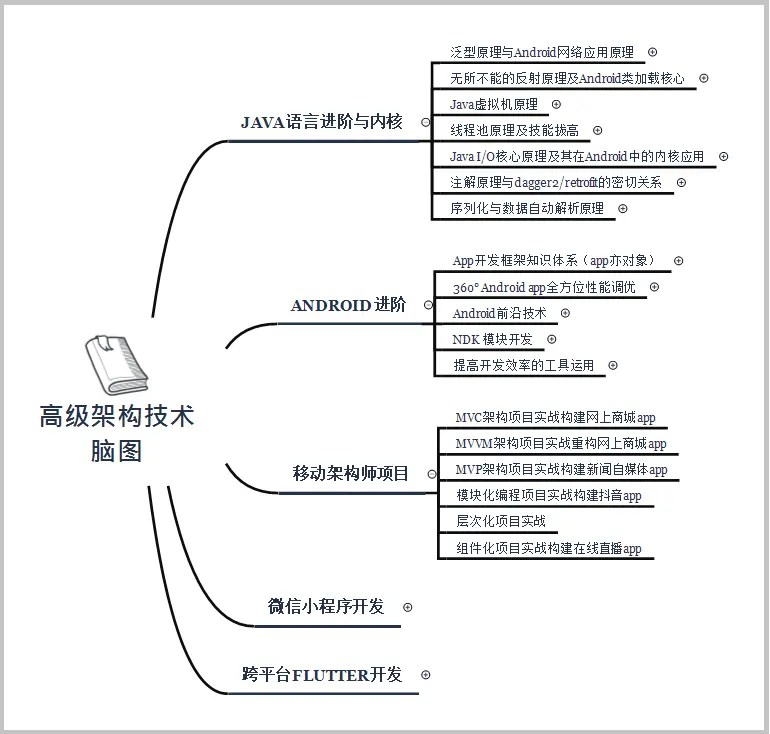
- 一线互联网Android面试题含详解(初级到高级专题)
这些题目是今年群友去腾讯、百度、小米、乐视、美团、58、猎豹、360、新浪、搜狐等一线互联网公司面试被问到的题目。并且大多数都整理了答案,熟悉这些知识点会大大增加通过前两轮技术面试的几率
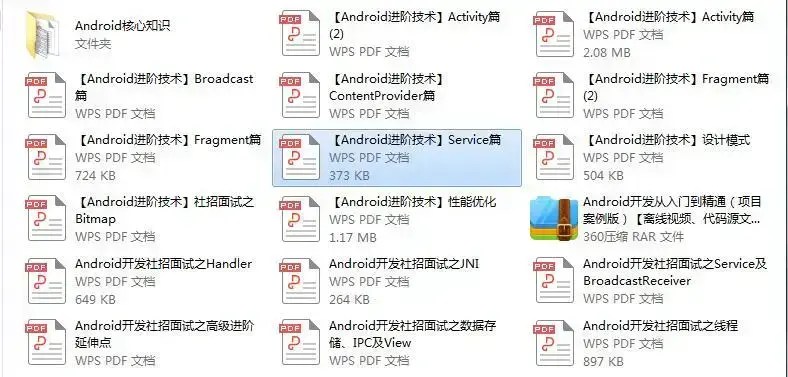
有Android开发3-5年基础,希望突破瓶颈,成为架构师的小伙伴,可以关注我
《互联网大厂面试真题解析、进阶开发核心学习笔记、全套讲解视频、实战项目源码讲义》点击传送门即可获取!
gtp.com/2024/03/13/H4lCoPEF.jpg" />
结尾
- 腾讯T4级别Android架构技术脑图;查漏补缺,体系化深入学习提升
[外链图片转存中…(img-ezsw7EvB-1712781607388)]
- 一线互联网Android面试题含详解(初级到高级专题)
这些题目是今年群友去腾讯、百度、小米、乐视、美团、58、猎豹、360、新浪、搜狐等一线互联网公司面试被问到的题目。并且大多数都整理了答案,熟悉这些知识点会大大增加通过前两轮技术面试的几率
[外链图片转存中…(img-bRmdM0AZ-1712781607388)]
有Android开发3-5年基础,希望突破瓶颈,成为架构师的小伙伴,可以关注我
《互联网大厂面试真题解析、进阶开发核心学习笔记、全套讲解视频、实战项目源码讲义》点击传送门即可获取!








 本文详细解析了AndroidLauncher的组成部分,包括DragLayer的拖放功能、Workspace的构成、以及AllAppsGridView、DeleteZone等关键组件的工作原理。介绍了Launcher中的核心类和它们在界面布局中的作用,对开发者深入理解AndroidUI设计有很大帮助。
本文详细解析了AndroidLauncher的组成部分,包括DragLayer的拖放功能、Workspace的构成、以及AllAppsGridView、DeleteZone等关键组件的工作原理。介绍了Launcher中的核心类和它们在界面布局中的作用,对开发者深入理解AndroidUI设计有很大帮助。
















 6200
6200

 被折叠的 条评论
为什么被折叠?
被折叠的 条评论
为什么被折叠?








